Основываясь на хитростях iMessage, пользователи iPhone могут быть знакомы с ними. Тем не менее, некоторые из вас могут страдать от проблем с iMessage:
«Мой iPhone - это iPhone 6 с iOS 10. Но мои iMessages не поставляются с восклицательным знаком».
«Почему мой iMessage не говорит, что он доставлен? Как я могу проверить, доставлен ли iMessage успешно?»
«Почему я не получаю iMessage от моего друга? Он прислал мне только сейчас».
«Как я могу получить iMessages на телефон Android от моего отца?»
...
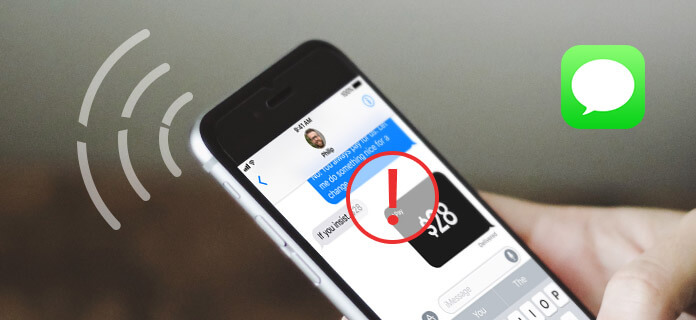
iMessages не говорит доставлено
С точки зрения iMesages у пользователей возникают разные путаницы. В этом посте мы поможем вам устранить самые горячие проблемы, связанные с не доставленными сообщениями iMessages.
Примечание: Сервис iMessage основан на сотовой передаче данных или подключении Wi-Fi, поэтому вы должны включить iPhone, когда вы хотите доставить iMessages на свой iPhone.
1. Я хочу отправить iMessage моему другу и ввести его адрес электронной почты iMessage, но оно отображает слово сообщения зеленым цветом с восклицательным знаком. Не удалось доставить IMessage, верно?
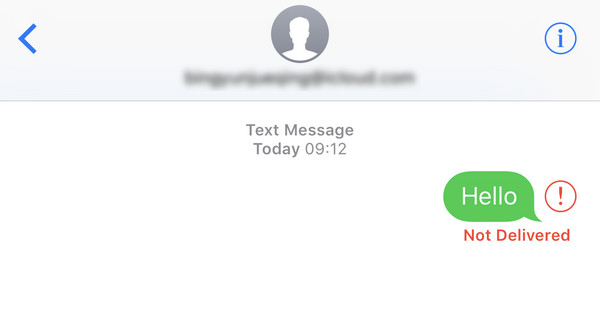
Здесь, во-первых, если вы обнаружите, что отправленные или полученные вами сообщения отмечены зеленым, то сообщения являются не сообщениями, а текстовыми сообщениями.
Для доставки iMessage с вашего iPhone вам нужно включить службу iMessage.
Включите свой iPhone и откройте приложение «Настройки». Найдите и выберите опцию «Сообщения», затем переведите «iMessage» в положение «ВКЛ».
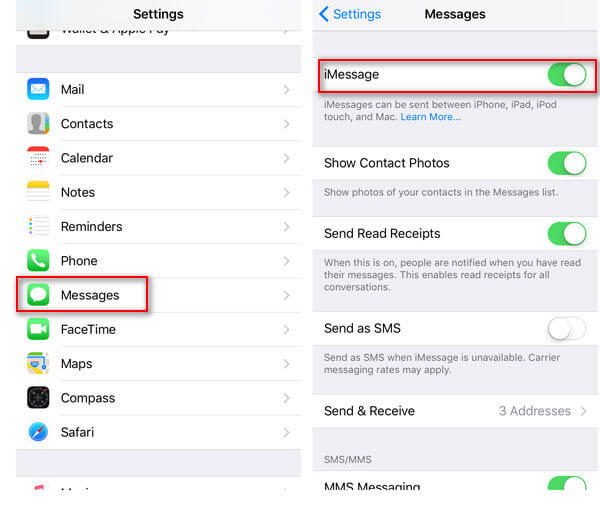
Для получения и отправки iMessage вы можете добавить свой номер телефона или адрес электронной почты, нажав «Настройки»> «Сообщения»> Включить «iMesssage»> Прокрутите вниз, чтобы найти «Отправить и получить» до «Добавить электронное письмо».
Здесь вы можете добавить электронную почту, чтобы начать новый разговор или быть достигнутым.
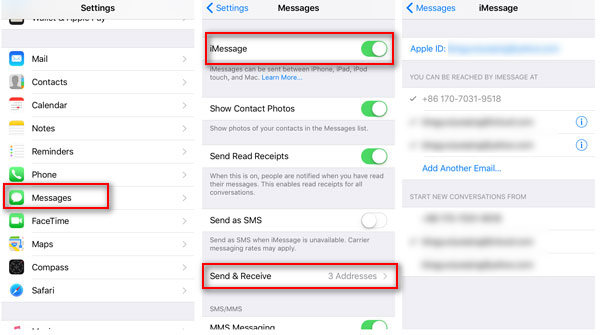
2. Я доставил iMessage своему другу, но мой iMessage не сказал, что доставлено. И я проверяю это с моим другом, он не получил мое сообщение. Что случилось?
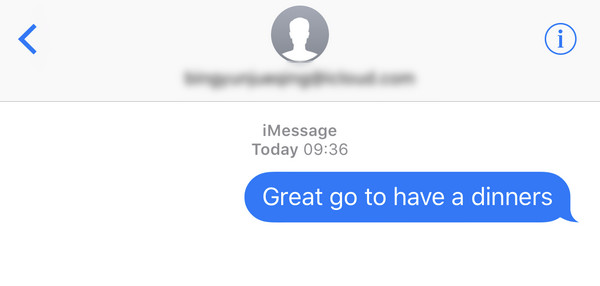
Если вы уверены, что включили службу iMessage, и получатель iMessage находится в правильном контакте, то это может быть проблемой вашего друга. Получатель не включил службу iMessage. Попросите своего друга включить службу iMessage. И вам нужно снова отправить iMessage; в противном случае он пропустит сообщение.
Проверьте следующее правильное изображение, которое показывает, что вы отправили iMessage своему другу правильно.
3. Я доставляю iMessage своему другу, как я могу узнать, что он получил мое iMessage или нет?
Если получатель получает iMessage и не читает, отправитель обнаружит, что iMessage помечен только как «Доставлено».
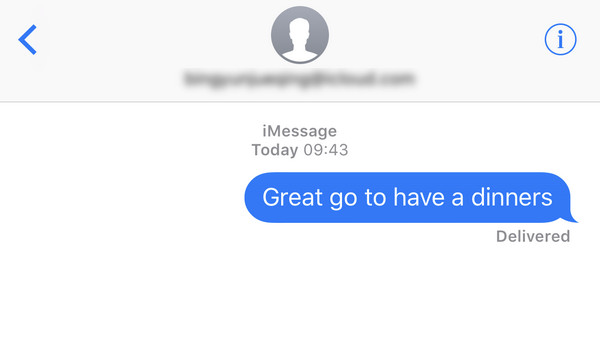
Если получатель прочитал iMessage, то отправитель найдет iMessage, помеченный как «Чтение + время».
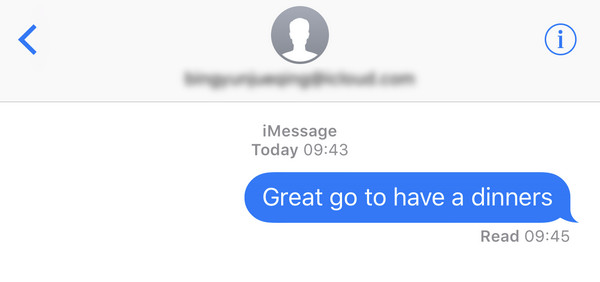
4. Недавно я переключил свой старый iPhone 5s на новый Samsung Galaxy S8, но я все еще использую старый номер iMessage для получения телефона на моем новом телефоне Android для получения iMessages. Однако все мои друзья жалуются, что они дают iMessages и отмечают как доставленные, но не получают реакции от меня. Но я клянусь, что не получил ни одного iMessages на моем новом телефоне Android.
Чтобы устранить эту проблему, необходимо четко указать, что служба доставки iMessage доступна только для устройств iOS и Mac. Доставка iMessage с iPhone на устройство не от Apple невозможна.
Во-вторых, когда вы переключаетесь с iPhone на телефон Android или другой телефон не от Apple, iMessages застрянет в вашей старой учетной записи iPhone и не появится на вашем новом телефоне. Чтобы решить эту проблему, вы должны отключить службу iMessage на своем старом iPhone. (Видеть как отключить iMessage на Mac)
Перейдите в «Настройки»> «Сообщения»> Переключите «iMessage» в положение OFF.
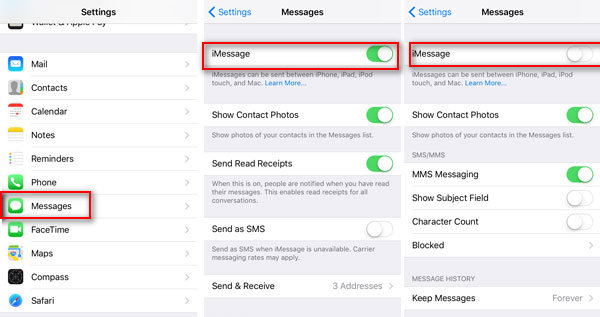
5. Помимо iPhone, я также часто использую свой Mac для синхронизации iMessages. Но недавно я обнаружил, что мой iPhone может получать iMessages, но Mac не может их получить. Как это исправить?
Чтобы устранить эту путаницу, вы должны убедиться, что вы сделали активировать IMessage адрес электронной почты.
На вашем iPhone перейдите в «Настройки»> «Сообщения»> Включить «iMesssage»> Прокрутите вниз, чтобы найти «Отправить и получить», чтобы проверить, активирован ли адрес электронной почты или номер телефона iMessage в разделе «ВЫ МОЖЕТЕ ДОСТУПИТЬ ПО ИЗОБРАЖЕНИЮ В» и «НАЧНИТЕ НОВЫЕ РАЗГОВОРЫ С».
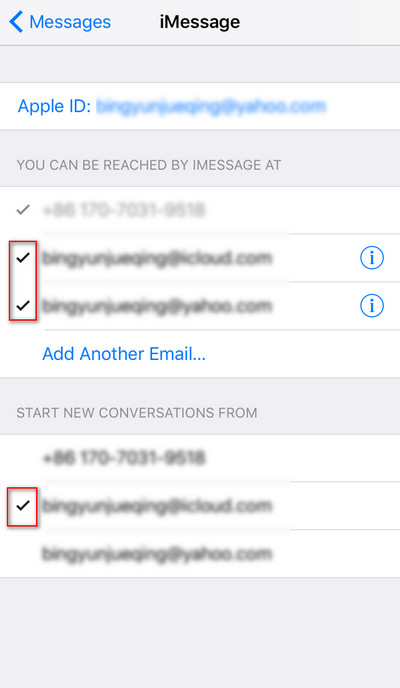
На вашем Mac перейдите в «Сообщения»> «Настройки»> «Учетные записи», чтобы проверить адрес электронной почты или номер телефона, по которому вы хотите связаться.
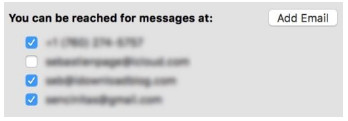
6. Я оставил свой iPhone дома. Могу ли я доставить iMessages с моего Mac своим друзьям?
Ответ - да. Вы можете использовать ту же учетную запись iMessage, что и ваш iPhone на Mac, чтобы доставить iMessages на Mac.
1 Установите iMessage на Mac
Откройте приложение «Сообщение» на Mac, грешите в том же Apple ID, который вы используете с iMessage на вашем iPhone или iPad.
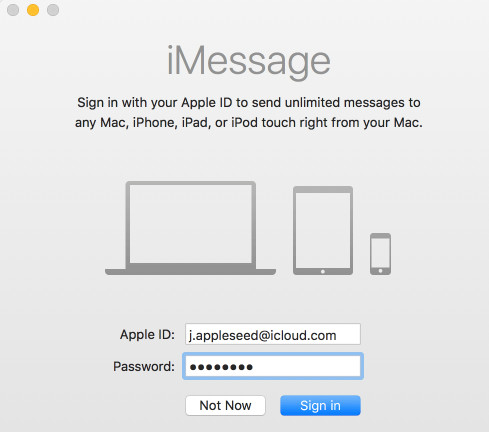
2Доставить iMessage на Mac
В окне «Сообщения» нажмите кнопку «Изменить» в верхнем углу, чтобы ввести адрес электронной почты получателя и содержимое iMessage, чтобы начать получать доставку iMessages с Mac.
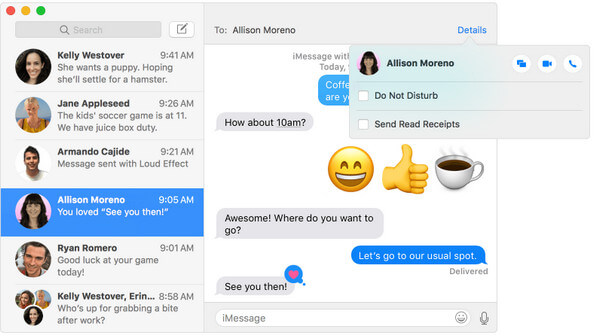
7. Сообщения действительно полезны. Однако, если я случайно удалил iMessages с моего iPhone, есть ли способ, который поможет мне найти обратно?
Обычно, если вы сделали резервную копию iTunes или iCloud, вы можете восстановить iMesaages из iTunes или iCloud.
Проверьте эти части:
Как восстановить iMessages из iTunes
Как восстановить iMessages из iCloud
Если вы не делали резервную копию в iTunes или iCloud, вы все равно можете восстановить удаленные iMessages со своего iPhone напрямую с помощью FoneLab.
1 Запустите FoneLab на своем компьютере и подключите iPhone к компьютеру с помощью USB-кабеля.
2 Нажмите «Восстановить с устройства iOS»> «Начать сканирование» для сканирования вашего iPhone.
3 После сканирования нажмите «Сообщение», чтобы просмотреть и сохранить удаленные сообщения iMessages на свой компьютер.
Этот пост направлен на предоставление решений для самых горячих обсуждений iMessage. Мы предлагаем несколько эффективных способов помочь вам решить эту проблему, не говоря о доставленной проблеме. Надеюсь, вы сможете легко избавиться от этого после прочтения этого поста. Если у вас есть идея получше, вы можете оставить нам сообщение.
Хотите переслать важные текстовые сообщения, которые вы получаете другим? Просто перейти к пересылать текстовые сообщения на iPhone.